PC-en er stuck på oppstartsskjermen: Slik får du den løs [Fiks]
3 min. read
Published on
Les siden for affiliate-avsløring for å finne ut hvordan du kan hjelpe Windows Report uten anstrengelse og uten å bruke penger. Read more
Key notes
- Sørg for at du har riktig oppstartsrekkefølge.
- Noen ganger må du tilbakestille BIOS for å fikse dette problemet.
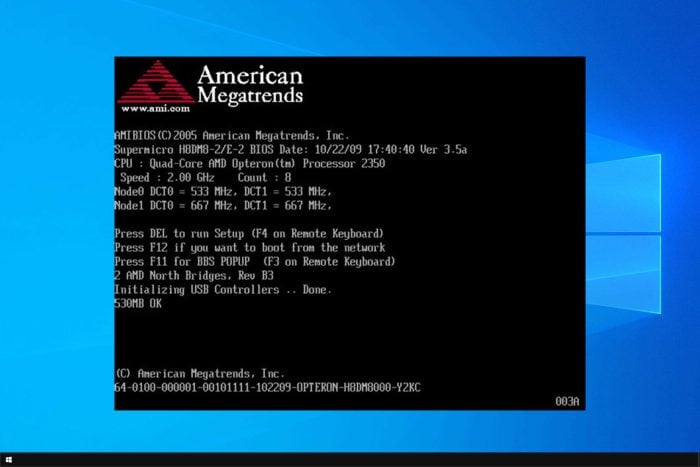
Mange brukere rapporterte at PC-en deres sitter fast på oppstartsskjermen. Dette kan være et alvorlig problem siden det vil hindre deg i å starte Windows.
Dette problemet trenger ikke å være alvorlig, og i dagens guide skal vi vise deg de beste måtene å fikse det på, så la oss komme i gang.
Hva er årsaken til at PC-en sitter fast på hovedkortets skjermproblem?
Problemer med RAM- eller BIOS-korrupsjon er vanlige skyldige. I noen tilfeller kan feil oppstartskonfigurasjon forårsake dette problemet.
Hva kan jeg gjøre når PC-en sitter fast på oppstartsskjermen?
Noen ganger løser en rask omstart dette problemet, men hvis det ikke fungerer, prøv våre andre løsninger.
1. Start opp i sikkermodus
- Slå av PC-en manuelt (tvangsmessig) omtrent tre ganger på rad. Skjermbildet Velg et alternativ . Klikk feilsøk.

- Velg Avanserte alternativer.
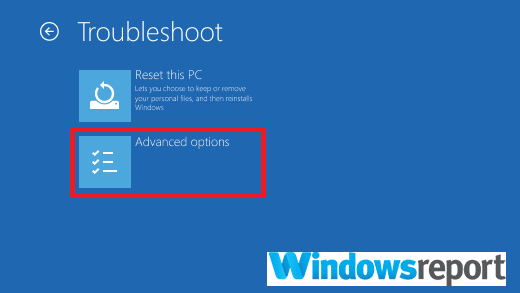
- Derfra velger du Oppstartsinnstillinger

- Trykk Start på nytt.
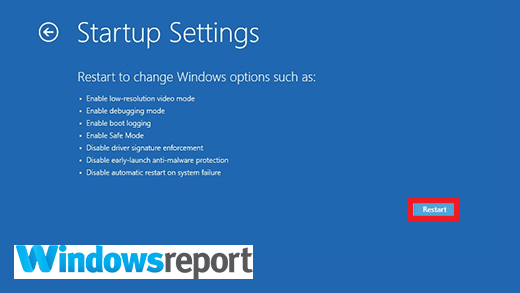
- Etter at PC-en har startet på nytt, vil du se en rekke valg. Velg 4 / F4 for å starte den i sikker modus.
- Hvis den starter opp, kjør systemgjenopprettingen for å ta tilbake datamaskininnstillingene til en tidligere fungerende tilstand.
3. Sjekk oppstartsrekkefølgen
- Start PC-en og gå inn i BIOS (trykk på høyre tast ved oppstart, f.eks. ESC, F9, F2 osv.).
- Finn området for oppstartsrekkefølge og sørg for at harddisken er satt til å være den første oppstartsenheten.
- Start PC-en på nytt.

Du vil også oppleve det samme problemet hvis du har en ekstern gadget som en iPod koblet til. Sørg derfor også for at du ikke har eksterne lagringsenheter som en USB-harddisk tilkoblet.
4. Sjekk RAM
- Åpne systemenheten.
- Finn RAM-ene og:
- Fjern RAM-ene én etter én (der det er aktuelt).
- Du setter deretter inn RAM-ene på nytt (en etter én) mens du prøver å starte opp hver gang. Hvis maskinen starter uten en (eller flere) av RAM-ene, må du vite at problemet er med minnene. Unødvendig å si at du må bytte ut den eller de mistenkte RAM-modulene.
5. Fjern CMOS (BIOS)
- Slå av alle eksterne enheter som er koblet til datamaskinen.
- Koble systemets strømkabel fra vekselstrømkilden.
- Fjern datamaskindekselet.
- Finn CMOS-batteriet på hovedkortet. Batteriet er vanligvis i enten en horisontal/vertikal batteriholder, selv om det også kan kobles til en installert innebygd header ved hjelp av en ledning.
- Ta ut CMOS-batteriet. Legg merke til retningen + og – hvis CMOS-batteriet er i en holder. Til slutt lirker du batteriet forsiktig løs fra kontakten. For batterier koblet med en ledning til den innebygde headeren, kobler du bare fra ledningen.
- Vent i mellom 1–5 minutter.
- Sett inn batteriet igjen.
- Sett tilbake dekselet til datamaskindekselet.
- Koble alle enhetene til igjen pluss datamaskinen.
- Slå på datamaskinen.
Vær oppmerksom på at denne metoden er generell og at maskinen din kan trenge litt andre trinn, så se datamaskinens håndbok eller produsentens nettsted hvis du er usikker.
Noen ganger trenger du også en skrutrekker for å hjelpe med å trykke på tappen (på kanten) på batteriholderen
6. Utfør en ny installasjon
I ekstreme tilfeller er den eneste utveien å installere de mistenkte konfigurasjonene på nytt. Du må kanskje installere Windows på nytt, en helt ny harddisk eller til og med et nytt hovedkort.
For å se hvordan du gjør det, sjekk veiledningen vår om hvordan du installerer Windows 11 på nytt for detaljerte instruksjoner.
Dette er ikke det eneste problemet, og mange rapporterte at Windows sitter fast i oppstartssløyfen etter tilbakestilling, men vi taklet det problemet i en annen guide.
Vi håper du klarte å fikse problemet på PC-en din og komme tilbake til å bruke den normalt. Fortell oss hvordan det gikk i kommentarfeltet nedenfor.










User forum
0 messages